Najlepsze aplikacje do klonowania aplikacji na iPhonea w celu uruchomienia wielu kont | Nie jest wymagany jailbreak

Dowiedz się, jak sklonować aplikacje na iPhone

Nawet przy ostrej konkurencji ze strony Microsoft Teams i Google Meet Zoom nadal idzie naprzód i pozostaje najlepszym wyborem dla większości. Częściowo wynika to z popularności i łatwości obsługi Zooma, a nie ze względu na jego niezawodność. Czasami połączenia Zoom zacinają się po błędzie połączenia i nie można zainicjować trwającego połączenia Zoom ani do niego dołączyć. Czytaj dalej, aby dowiedzieć się, jak naprawić blokadę Zoomu podczas łączenia.

Podobnie jak w przypadku każdej aplikacji, Zoom również spotyka się z sporadycznymi przestojami i oburzeniem. Zoom blokujący się podczas łączenia może być również ze strony Zooma. W tym poście omówimy każdy możliwy scenariusz i naprawimy dla Ciebie problem z powiększeniem.
1. Sprawdź połączenie internetowe
Wiemy, że to podstawowe rozwiązanie i musiałeś to sprawdzić. Mimo to zawsze warto sprawdzić połączenie internetowe przed ważnym spotkaniem Zoom, zwłaszcza jeśli podczas długich rozmów wideo planujesz używać kamery internetowej o wysokiej rozdzielczości z tłem Zoom .
Aby uzyskać bezbłędne wrażenia, potrzebujesz szybkiego połączenia internetowego. W przeciwnym razie otrzymasz status połączenia w aplikacji.
Otwórz aplikację Ustawienia w systemie Windows 10 i przejdź do opcji Sieć i Internet i upewnij się, że stan sieci mówi „Masz połączenie z Internetem”.
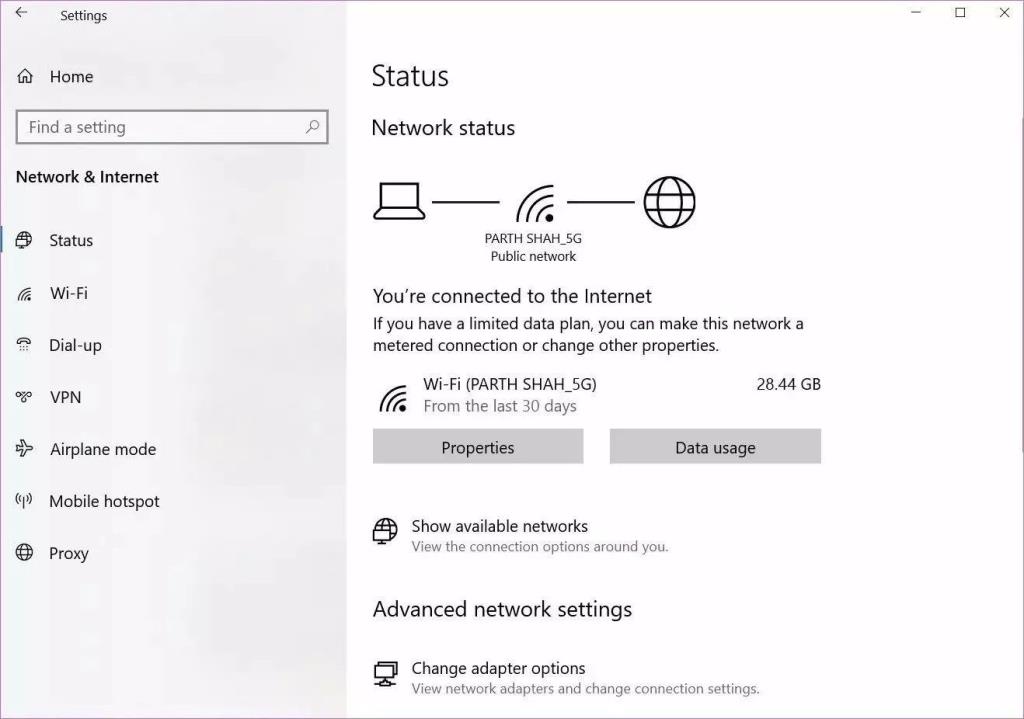
Spróbuj też skorzystać z usług takich jak Speedtest lub Fast.com i upewnij się, że prędkość internetu jest dwucyfrowa.
Jeśli jesteś podłączony do częstotliwości Wi-Fi 2,4 GHz, przełącz się na częstotliwość 5,0 GHz i ciesz się większą prędkością.
2. Uruchom narzędzie do rozwiązywania problemów z Internetem
Czy inne urządzenia w tym samym połączeniu Wi-Fi działają prawidłowo? W takim przypadku musisz rozwiązać problem z połączeniem internetowym na komputerze, aby rozwiązać problem z powiększeniem, który zablokował się podczas łączenia. Oto jak to zrobić.
Krok 1: Otwórz Ustawienia systemu Windows 10 i przejdź do Aktualizacje i zabezpieczenia > Rozwiązywanie problemów > Dodatkowe narzędzia do rozwiązywania problemów.
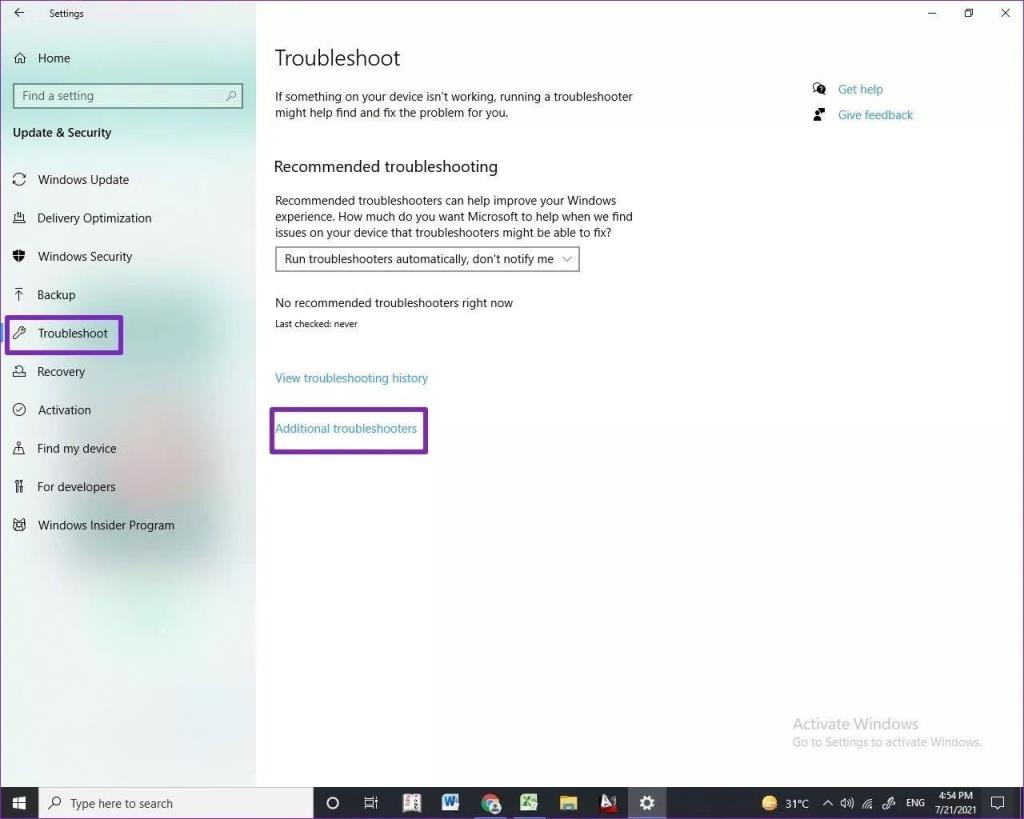
Krok 2: Wybierz Połączenia internetowe i uruchom narzędzie do rozwiązywania problemów.

Pozwól systemowi Windows znaleźć i rozwiązać wszelkie problemy związane z siecią.
3. Sprawdź serwery Zoom
Zanim przejdziemy do zaawansowanych rozwiązań, warto sprawdzić serwery Zoom. Jeśli usługi Zoom mają ciężki dzień, nie ominiesz błędów łączenia, bez względu na to, którą sztuczkę spróbujesz.
Wejdź na oficjalną stronę Zoom . Firma podaje stan swoich serwerów. Upewnij się, że wszystkie wyświetlają stan operacyjny . Możesz także przejść do Downdetectora i wyszukać Zoom. Jeśli zauważysz duże skoki oburzenia zgłaszane przez innych użytkowników, oznacza to, że Zoom ma problemy po ich stronie.
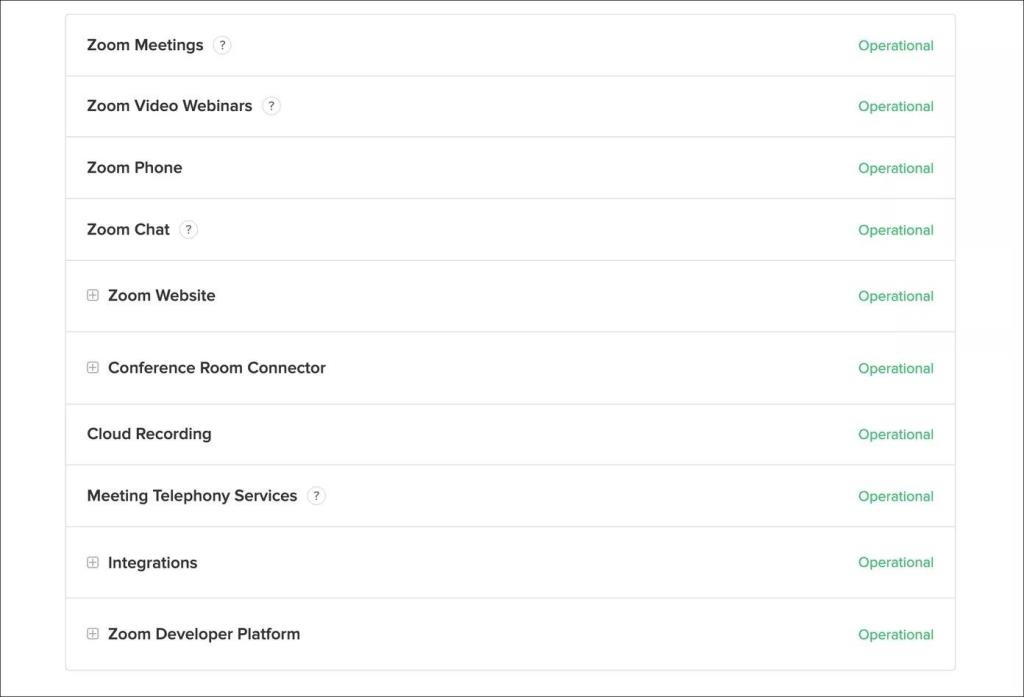
Poczekaj, aż firma rozwiąże problem i śledź aktualizacje w kanałach mediów społecznościowych.
4. Wyłącz VPN
Ze względów regulacyjnych Zoom jest zakazany w kilku krajach, takich jak Iran, Syria i Korea Północna. Jeśli korzystasz z VPN na swoim komputerze z systemem Windows, wyłącz ją tymczasowo.
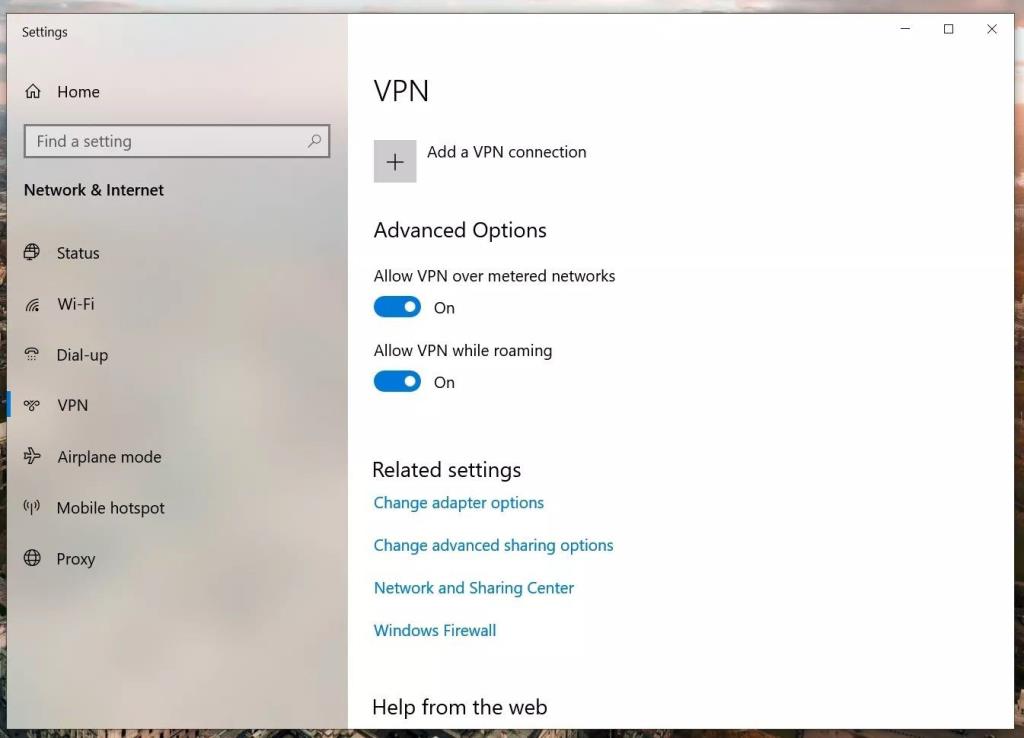
Przejdź do Ustawień systemu Windows (Użyj klawiszy Windows + I) i przejdź do Sieć i Internet > VPN i usuń profile VPN z komputera.
5. Wyłącz zaporę sieciową
Upewnij się, że aplikacja Zoom może ominąć zaporę sieciową na Twoim komputerze, aby móc korzystać z połączenia internetowego.
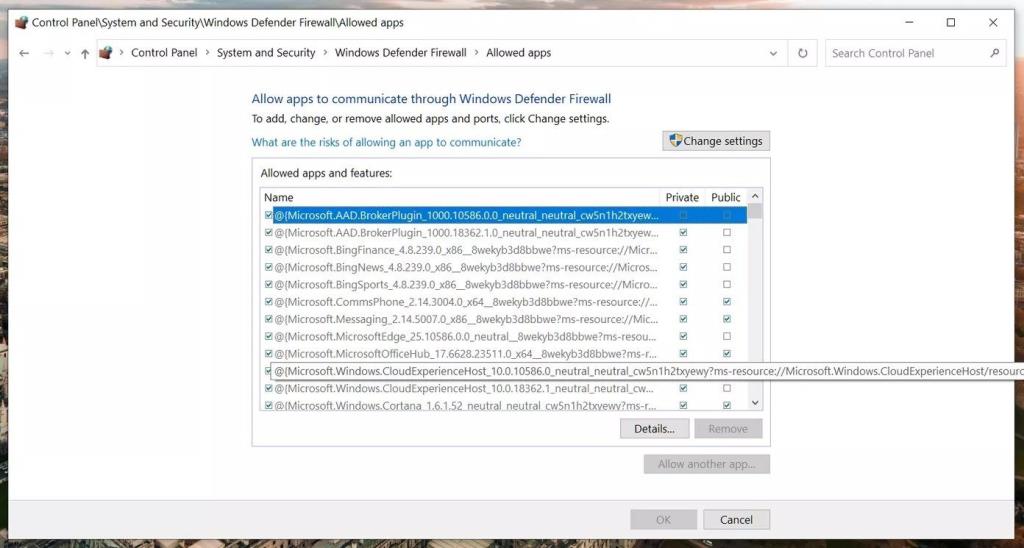
W systemie Windows przejdź do Zapora Windows Defender > Zezwalaj aplikacji przez zaporę Windows Defender > zlokalizuj aplikację Zoom i potwierdź, że jest ona dozwolona na zaporze.
6. Wyczyść tymczasową pamięć podręczną
Z biegiem czasu system Windows gromadzi tymczasową pamięć podręczną w tle, aby przyspieszyć częste zadania na komputerze. Te pliki pamięci podręcznej mogą ulec uszkodzeniu i powodować zakłócenia w innych aplikacjach, takich jak Zoom.
Musisz usunąć z systemu te tymczasowe pliki internetowe i niepotrzebne pliki pamięci podręcznej. W tym celu wykonaj poniższe czynności.
Krok 1: Naciśnij klawisz Windows i wyszukaj Oczyszczanie dysku.
Krok 2: Naciśnij klawisz Enter i otwórz aplikację.
Krok 3: Wybierz dysk C: z listy.
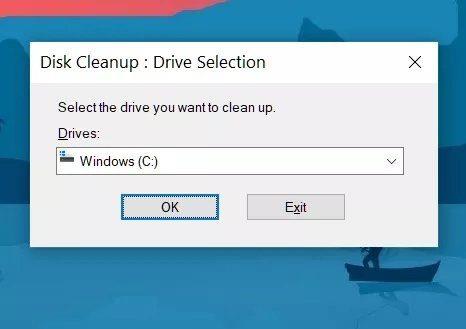
Krok 4: Zaznacz tymczasowe pliki internetowe i pliki pamięci podręcznej z listy.
Krok 5: Kliknij Wyczyść pliki systemowe na dole i naciśnij OK.
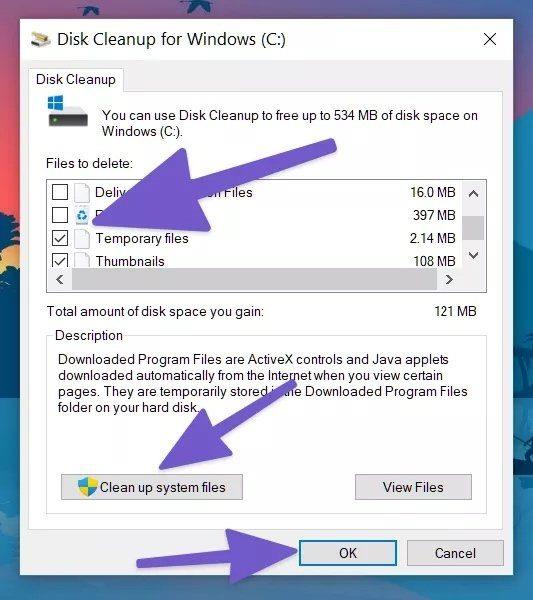
Uruchom ponownie komputer i spróbuj ponownie użyć Zoom.
7. Tymczasowe zawieszenie działań w tle
Jak wspomnieliśmy powyżej, Zoom wymaga dobrej szybkości Internetu na komputerze, aby działać poprawnie. Jeśli jakieś inne aplikacje lub karty przeglądarki wykorzystują przepustowość Internetu, rozważ wstrzymanie tych czynności.
Próbujesz pobrać jakąkolwiek dużą aplikację lub grę podczas sesji Zoom? Przestań też. Upewnij się, że Zoom ma wszystkie dostępne zasoby do prawidłowego działania podczas dużych sesji.
8. Zainstaluj ponownie aplikację Zoom
Czy żadna z powyższych sztuczek nie działa dla Ciebie? Czas zrobić ekstremalny krok i odinstalować Zoom z komputera.
Możesz przejść do Ustawień systemu Windows 10 i przejść do Aplikacje > Aplikacje i funkcje. Następnie przewiń w dół do aplikacji Zoom i naciśnij przycisk Odinstaluj.
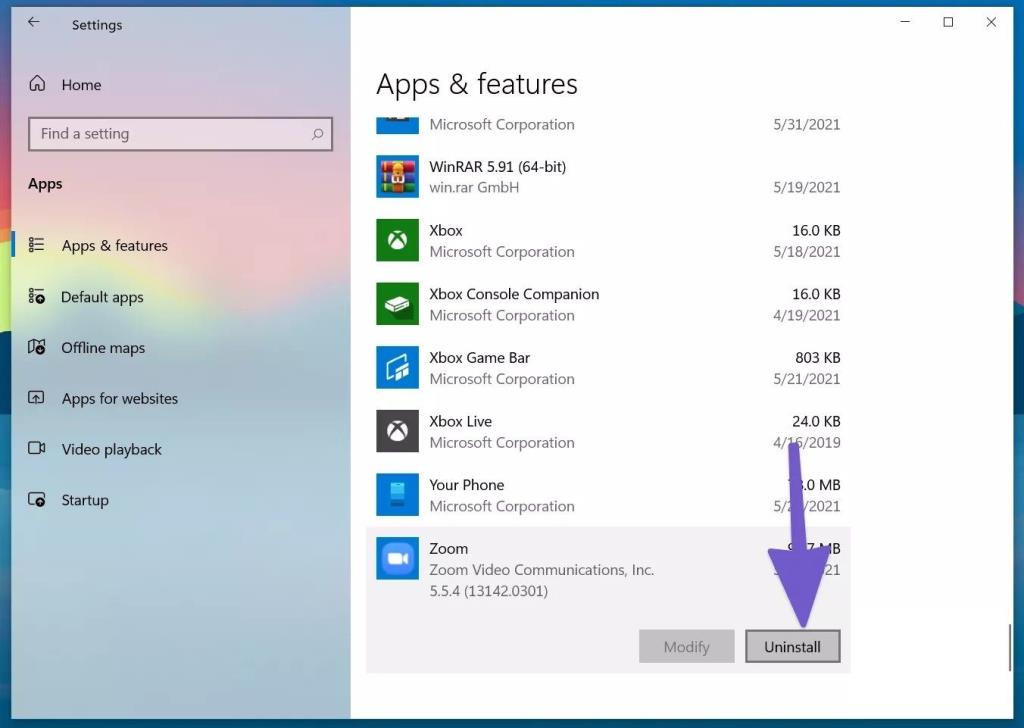
Teraz przejdź do oficjalnej strony Zoom i zainstaluj nową kopię na swoim komputerze.
Ciesz się bezbłędnymi sesjami Zoom
Zoom pozostaje naszą najlepszą rekomendacją dla Twoich potrzeb w zakresie połączeń wideo. Jednak problemy, takie jak blokowanie się Zoomu podczas łączenia, mogą skłaniać Cię do szukania alternatyw . Dlatego zanim zarejestrujesz się w jakiejkolwiek usłudze, skorzystaj z powyższych sztuczek, rozwiąż problem i rozpocznij przygotowania do następnego spotkania.
Następny w górę: Czy masz problemy z wideo w Zoom? Przeczytaj poniższy post, aby dowiedzieć się, dlaczego nie widzisz siebie w Zoom i jak rozwiązać ten problem.
Dowiedz się, jak sklonować aplikacje na iPhone
Dowiedz się, jak skutecznie przetestować kamerę w Microsoft Teams. Odkryj metody, które zapewnią doskonałą jakość obrazu podczas spotkań online.
Jak naprawić niedziałający mikrofon Microsoft Teams? Sprawdź nasze sprawdzone metody, aby rozwiązać problem z mikrofonem w Microsoft Teams.
Jeśli masz dużo duplikatów zdjęć w Zdjęciach Google, sprawdź te cztery skuteczne metody ich usuwania i optymalizacji przestrzeni.
Chcesz zobaczyć wspólnych znajomych na Snapchacie? Oto, jak to zrobić skutecznie, aby zapewnić znaczące interakcje.
Aby zarchiwizować swoje e-maile w Gmailu, utwórz konkretną etykietę, a następnie użyj jej do utworzenia filtra, który zastosuje tę etykietę do zestawu e-maili.
Czy Netflix ciągle Cię wylogowuje? Sprawdź przyczyny oraz 7 skutecznych sposobów na naprawienie tego problemu na dowolnym urządzeniu.
Jak zmienić płeć na Facebooku? Poznaj wszystkie dostępne opcje i kroki, które należy wykonać, aby zaktualizować profil na Facebooku.
Dowiedz się, jak ustawić wiadomość o nieobecności w Microsoft Teams, aby informować innych o swojej niedostępności. Krok po kroku guide dostępny teraz!
Dowiedz się, jak wyłączyć Adblock w Chrome i innych przeglądarkach internetowych, aby móc korzystać z wartościowych ofert reklamowych.








